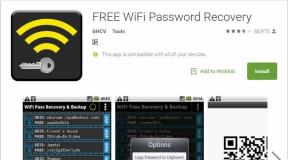Novērsiet League of Legends lēnas lejupielādes problēmu
Miscellanea / / November 28, 2021
League of Legends lēnas lejupielādes problēma rodas, ja jūsu tīkls nedarbojas, LOL aizmugursistēmas serveri nedarbojas vai trešās puses programma kavē lejupielādes procesu. Nepieciešamība pēc administratīvās piekļuves, drošības programmu problēmas, .net sistēmas 3.5 problēmas un nepareizas tīkla konfigurācijas var izraisīt arī lēnu lejupielādes ātrumu. Izmantojot šo rokasgrāmatu, jūs uzzināsit, kā Labojiet League of Legends lēnas lejupielādes problēmu ar mūsu pārbaudīto metožu palīdzību.
Tomēr, pirms turpināt labojumus, pārliecinieties, vai lēnā lejupielādes ātruma problēma ir tikai League of Legends. Varat to pārbaudīt, lejupielādējot cita veida failu. Ja failu ielādes ātrums joprojām ir lēns, vispirms ir jānovērš interneta savienojuma problēmas.

Saturs
- Novērsiet League of Legends lēnas lejupielādes problēmu
- 1. metode: modificējiet League of Legends palaidēju
- 2. metode: izslēdziet Windows ugunsmūri
- 3. metode: atiestatiet tīkla iestatījumus
- 4. metode: manuāli instalējiet .NET framework 3.5
- 5. metode: izmantojiet VPN
- 6. metode: izlabojiet spēles failus
- 7. metode: iestatiet konfigurācijas failus uz Noklusējums
- 8. metode: atkārtoti instalējiet spēli
Novērsiet League of Legends lēnas lejupielādes problēmu
Apskatīsim, kā novērst League of Legends lēna lejupielādes ātruma problēmu, izmantojot tālāk norādīto problēmu novēršanas rokasgrāmatu:
1. metode: modificējiet League of Legends palaidēju
LOL (Leģendu līga) palaidējs var pieprasīt administratora privilēģijas, lai piekļūtu noteiktiem failiem un pakalpojumiem. Tāpēc, palaižot to ar neadministratīvām tiesībām, lietotājs var saskarties ar League of Legends lēnas lejupielādes problēmu. Lai no tā izvairītos, ieteicams palaist lietojumprogrammu ar administratora tiesībām, kā norādīts tālāk:
1. Ar peles labo pogu noklikšķiniet uz Uzdevumu josla un atlasiet Uzdevumu pārvaldnieks.
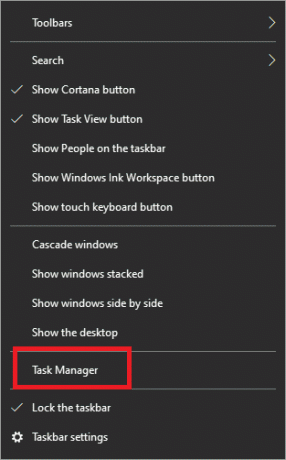
2. Ar peles labo pogu noklikšķiniet uz jebkura LOL procesa, piemēram, LeagueClient.exe, uzdevumu pārvaldniekā un atlasiet Beigt uzdevumu.
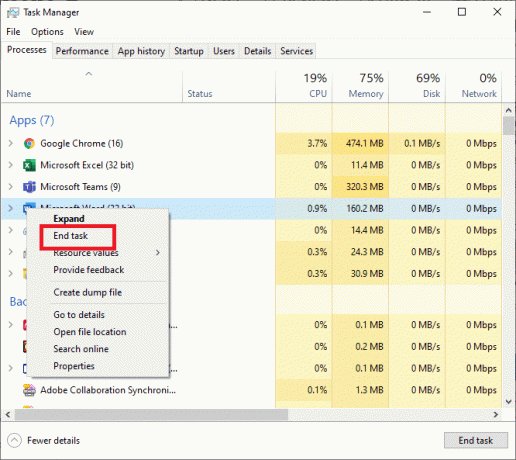
3. Ar peles labo pogu noklikšķiniet uz leģendu Līgaīsceļu ikonu datorā, pēc tam atlasiet Atveriet faila atrašanās vietu.
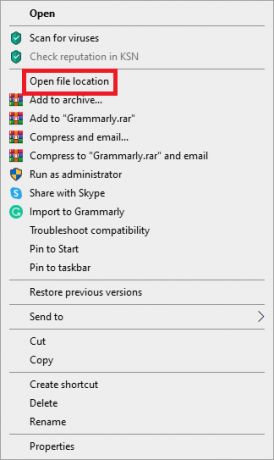
4. Atrast LeagueClient.exe League of Legends faila atrašanās vietā. Tagad ar peles labo pogu noklikšķiniet uz tā un atlasiet Palaist kāadministrators.
Pārbaudiet, vai League of Legends lēnā lejupielādes ātruma problēma ir atrisināta. Ja nē, pārejiet pie nākamās metodes.
2. metode: izslēdziet Windows ugunsmūri
Datorā instalētā pretvīrusu un ugunsmūra programmatūra dažkārt var kavēt tiešsaistes spēles. Tie ir paredzēti, lai aizsargātu jūsu datoru no vīrusiem, taču tie bieži rada viltus pozitīvus rezultātus, bloķējot likumīgas programmas, piemēram, League of Legends. Tas nozīmē, ka LOL, iespējams, nevar piekļūt noteiktiem ierīces failiem un utilītprogrammām, un tāpēc spēles lejupielādes ātrums ir palēnināts.
Tagad ir skaidrs, ka ar pretvīrusu programmatūras atspējošanu un ugunsmūra izslēgšanu vajadzētu pietikt, lai atrisinātu League of Legends pārāk lēnas lejupielādes problēmu.
Pēc pretvīrusu atspējošanas palaidiet spēli, lai redzētu, vai ir mainījies lejupielādes ātrums. Ja spēle darbojas labi, pievienojiet spēles failu sarakstsizņēmumi pretvīrusu programmas iestatījumos. Ja jūsu sistēmā ir trešās puses ugunsmūris, izslēdz to. Lai atspējotu Windows Defender ugunsmūri, veiciet šīs darbības:
1. Lai atvērtu Windows Defender ugunsmūris, noklikšķiniet uz Windows poga, ierakstiet Windows ugunsmūris meklēšanas lodziņā un pēc tam nospiediet Ievadiet.
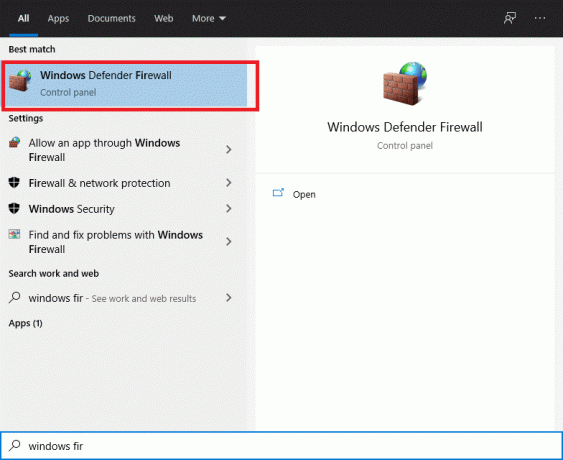
2. Noklikšķiniet uz Ieslēdziet vai izslēdziet Windows Defender ugunsmūri opciju kreisajā panelī.
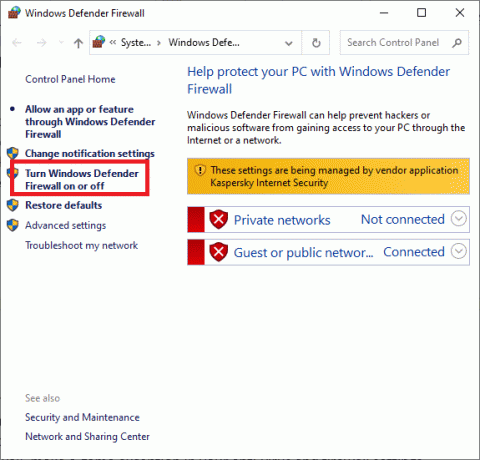
3. Izslēdziet Windows Defender ugunsmūri visām tīkla kategorijām, t.i., Domēns, Privāts un Publisks. Pēc tam noklikšķiniet uz labi.

Ja lejupielādes ātrums ir uzlabojies pēc pretvīrusu un ugunsmūra atspējošanas, veiciet a spēles izņēmums pretvīrusu un ugunsmūra iestatījumos. Tomēr, ja lejupielādes ātrums nepalielinās, izmēģiniet nākamo metodi.
Lasi arī:Labojums Nevar ieslēgt Windows Defender
3. metode: atiestatiet tīkla iestatījumus
League of Legends konfigurācijas fails darbojas tīkla noklusējuma iestatījumos TCP/IP iestatījumi. Pieņemsim, ka jūsu sistēmas konfigurācijas atšķiras no noklusējuma iestatījumiem. Tā rezultātā ielāps nevar darboties pareizi, un jums var rasties League of Legends lēnas lejupielādes problēma. Šajā problēmā mēs esam izmantojuši Vinsoka lai atjaunotu TCP/IP iestatījumus uz noklusējuma iestatījumiem, kam vajadzētu novērst problēmu.
1. Nospiediet Windows Nospiediet un ierakstiet komandu uzvedne meklēšanas lodziņā.
2. Tagad atlasiet Izpildīt kā administratoram no ekrāna labās puses.
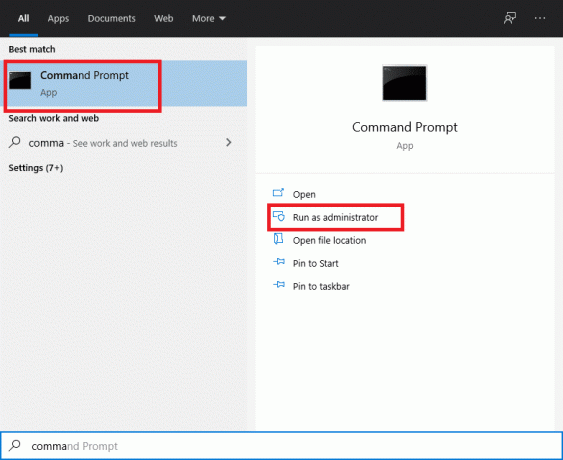
3. Uzvednē ierakstiet šādu instrukciju un nospiediet taustiņu Enter:
netsh winsock atiestatīšana
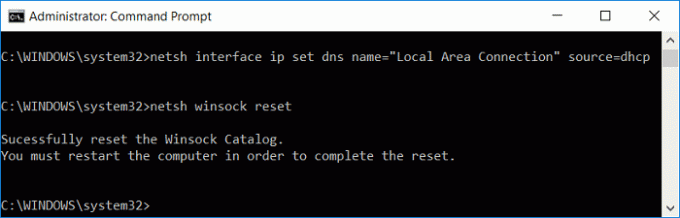
4. Restartējiet datoru.
Pārbaudiet, vai varat atrisināt League of Legends lēnā lejupielādes ātruma problēmu.
4. metode: manuāli instalējiet .NET framework 3.5
League of Legends prasa izmantot .NET Framework 3.5 programmatūras platformu. Ja .Net sistēmas trūkst vai tā ir bojāta, var rasties daudzas problēmas.
Bieža lietotāju kļūda ir tāda, ka, ja jau izmantojat .Net Framework, piemēram, 4.7, versija 3.5 jums nav nepieciešama. Tas ir nepareizi, un jums tas joprojām ir jāinstalē.
1. Instalējiet .NET framework 3.5 un restartējiet datoru.

2. Tagad atveriet League of Legends un, ja League of Legend lejupielādes ātrums nav uzlabojies, apsveriet nākamo metodi.
5. metode: izmantojiet VPN
Dažus pakalpojumus var ierobežot jūsu interneta pakalpojumu sniedzējs, kas var izraisīt League of Legends lēnas lejupielādes problēmu. Rezultātā, izmantojot a VPN Vietās, kur tīkla trafiks var plūst brīvi un pakalpojuma bloķēšana nepastāvēs, ir jāatrisina lejupielādes ātruma problēma. To var izdarīt šādi:
1. Instalējiet a VPN pēc jūsu izvēles, pārliecinoties, ka tas ir likumīgs un saderīgs lietošanai.
2. Sāciet savu VPN.

3. Izveidojiet savienojumu ar serveri no pieejamā reģionu saraksta.
Pārbaudiet, vai lejupielādes ātrums ir palielinājies.
Lasi arī:15 veidi, kā paātrināt lēnu Windows 10 datoru
6. metode: izlabojiet spēles failus
LOL var palēnināt arī bojāti spēļu faili. Tomēr tajā ir iebūvēta atkopšanas funkcija, kas var labot visus spēļu failus un, iespējams, novērst League of Legends lēnā lejupielādes ātruma problēmu. Tātad, apspriedīsim, kā tas darbojas.
1. Palaist League of Legends un tad Pieslēgties ar savu kontu.
2. Lai piekļūtu spēles iestatījumiem, noklikšķiniet uz rīks ikonu.
3. Klikšķis Iestatījumi un atlasiet Sāciet pilnu remontu. Tagad izvēlies Jā lai turpinātu.
Pacietīgi pagaidiet, kamēr turpinās remonts. Šis labojums var ilgt no 30 līdz 60 minūtēm. Kad labošanas process būs pabeigts, jūs varēsiet palaist un spēlēt spēli bez pārtraukuma.
7. metode: iestatiet konfigurācijas failus uz Noklusējums
Ja lejupielādes ātrums ir lēns pat pēc iepriekš minēto risinājumu izmēģināšanas, viens drošs risinājums ir pilnībā atiestatīt League of Legends iestatījumus.
Piezīme: Šī atiestatīšana dzēsīs visus klienta un spēles iestatījumus, kurus, iespējams, esat izveidojis, un viss tiks atjaunots pēc noklusējuma.
1. Palaist League of Legends un Pieslēgties uz jūsu kontu.
2. Turiet palaidēju aktīvu un samaziniet spēli klients. Dodieties uz League of Legends instalācijas direktorijs.
3. Atrodiet un noņemiet Konfigurācijas direktorijs.
4. Atgriezties uz League of Legends klients. Sāciet a pielāgota spēle lai izveidotu jaunu konfigurācijas mapi.
8. metode: atkārtoti instalējiet spēli
Ja nekas cits līdz šim nav izdevies, pēdējais līdzeklis ir League of Legends pārinstalēšana.
1. darbība. League of Legends atinstalēšana
1. Nospiediet Windows Ievadiet taustiņu un meklēšanas lodziņā ierakstiet Control Panel. Pēc tam atlasiet Vadības panelis no parādītā saraksta.
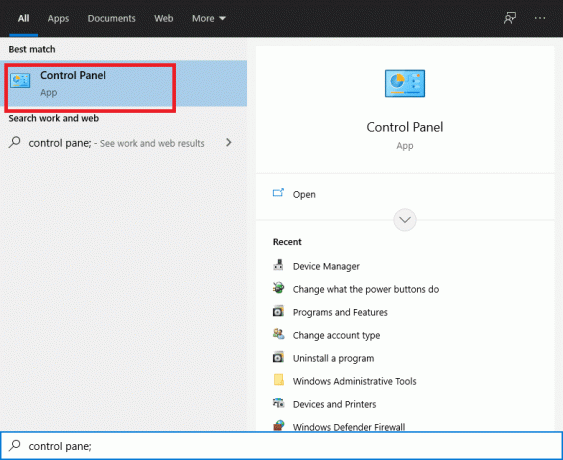
2. Izvēlieties Atinstalētprogramma saskaņā Programmas cilne.

3. Ar peles labo pogu noklikšķiniet uz leģendu Līga un izvēlēties Atinstalēt.
4. Tagad dodieties uz direktoriju kur tika instalēts LOL, un noņemiet visus atlikušos failus.
5. Noņemiet vecie iestatīšanas faili kas tika izmantoti spēles instalēšanai un datora restartēšanai.
2. darbība. League of Legends atkārtota instalēšana
1. Lejupielādējiet jaunāko League of Legends versiju.
2. Atrast LeagueofLegends.exe lejupielādētajos failos. Ar peles labo pogu noklikšķiniet uz tā un izvēlieties to Skrienkā administrators.
3. Instalēšanas process sākas automātiski pēc konfigurācijas failu ielādes.
4. Spēles palaidējs tiks atvērts, kad instalēšanas process būs pabeigts.
Bieži uzdotie jautājumi (FAQ)
Q1. Kāds ir League of Legends lejupielādes lielums?
League of Legends izmērs lejupielādējot ir tikai aptuveni 9 GB, bet izpakots tas ir aptuveni 22 GB. Ja plānojat lejupielādēt spēli, pārliecinieties, vai jums ir vismaz 25 GB brīvas vietas. Lai lejupielādētu spēli, dodieties uz oficiālā League of Legends vietne.
Q2. Cik ilgs laiks nepieciešams League of Legends lejupielādei?
Izmantojot 100 Mb/s savienojumu, palaišanas programmas lejupielādei vajadzētu ilgt aptuveni 5 minūtes. LOL tiks izlabots pēc lejupielādes pabeigšanas. Atkarībā no savienojamības tas var ilgt no 30 minūtēm līdz stundai.
Ieteicams:
- Kā novērst League Of Legends klienta neatvēršanas problēmas
- Jūsu dators nav savienots ar internetu, kļūda [ATRISINĀTS]
- Kā novērst Steam veikala neielādes kļūdu
- Kā labot Spotify Web Player, netiks atskaņots
Mēs ceram, ka šī rokasgrāmata bija noderīga un jums tas izdevās Novērsiet League of Legends lēnas lejupielādes problēmu. Pastāstiet mums, kura metode jums bija vislabākā. Ja jums ir kādi jautājumi/komentāri par šo rakstu, droši uzdodiet tos komentāru sadaļā.